Epson Scan 2 Errore di memoria insufficiente: come risolverlo
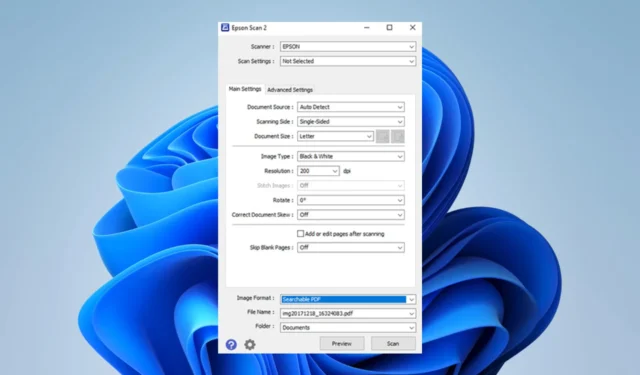
Se si utilizza lo scanner Epson, è possibile che si sia verificato un errore di memoria insufficiente durante l’utilizzo dell’applicazione Epson Scan 2. Alcuni dei nostri lettori si sono lamentati di questo e porteremo alcune soluzioni pratiche in questa guida.
Potresti prendere in considerazione l’utilizzo di un software di scansione alternativo per dispositivi Windows come soluzione alternativa piuttosto che continuare a risolvere i problemi con quello attuale.
Perché Epson Scan 2 dice che la memoria non è sufficiente?
Potresti ricevere questo errore per uno dei seguenti motivi:
- Lo scanner sta eseguendo la scansione di un’immagine molto grande.
- Non hai abbastanza memoria libera sul tuo computer.
- Si è verificato un problema con il driver dello scanner. Abbiamo una guida completa sull’aggiornamento dei driver sui dispositivi Windows 11 , se necessario.
Cosa devo fare se Epson Scan 2 non dispone di memoria sufficiente?
Prima di entrare nelle soluzioni principali, prova queste soluzioni alternative:
- Assicurati di utilizzare l’ultima versione di Epson Scan 2.
- Disabilita tutti i programmi non necessari in esecuzione in background.
- Scansiona l’immagine in più parti.
- Liberare memoria chiudendo altre applicazioni o utilizzando un programma di pulizia della memoria.
- Riavvia il tuo computer.
È possibile procedere a correzioni più dettagliate di seguito se i suggerimenti di cui sopra non aiutano.
1. Ridurre la risoluzione della scansione
- Riavvia la scansione.
- Fare clic sull’elenco a discesa della risoluzione e selezionare un valore inferiore.
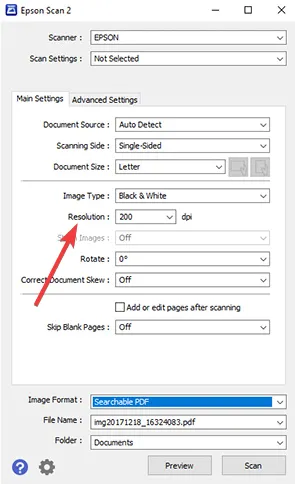
- Fare clic su Scan e verificare che risolva il problema di memoria di Epson Scan 2.
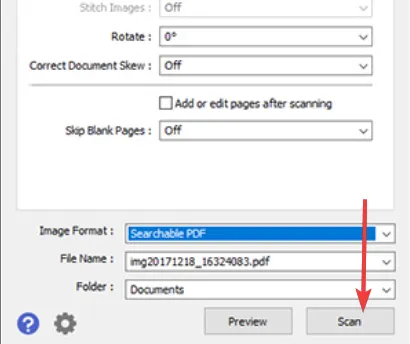
2. Aggiorna Epson Scan 2
- Premere Windows+ Rper aprire la finestra di dialogo Esegui .
- Digita appwiz.cpl e premi Enter.
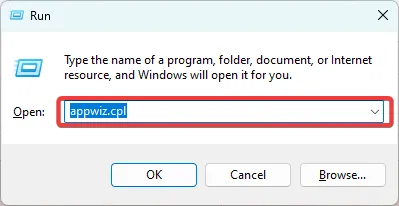
- Fare clic su Epson Scan 2 e selezionare Disinstalla.
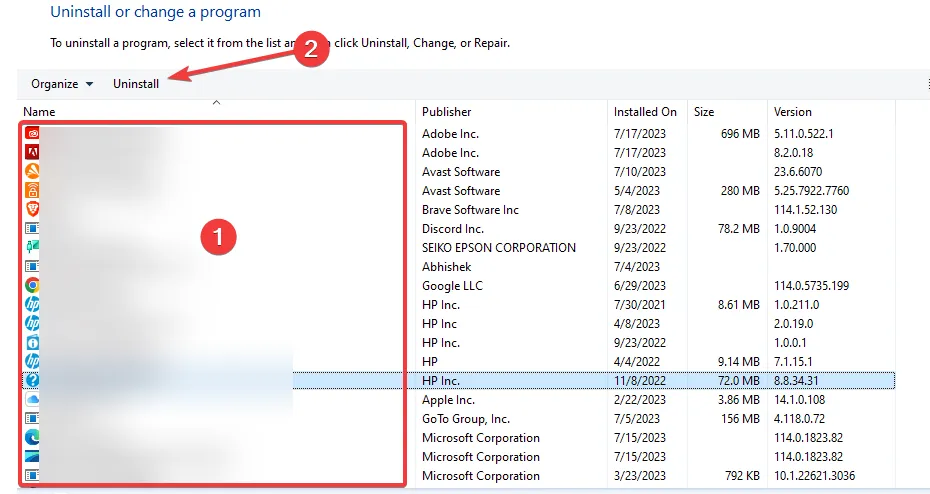
- Segui la procedura guidata per completare la disinstallazione, quindi scarica e installa una nuova copia.
Come colpo lungo, puoi anche reinstallare il driver, ma le soluzioni di cui sopra dovrebbero essere sufficienti. Innanzitutto, l’obiettivo dovrebbe essere quello di liberare quanto più spazio possibile prima di ritentare la scansione.
In conclusione, contattaci nella sezione dei commenti e facci sapere quali soluzioni hanno funzionato meglio per te. Se hai correzioni aggiuntive, ci piace anche ascoltarle.



Lascia un commento